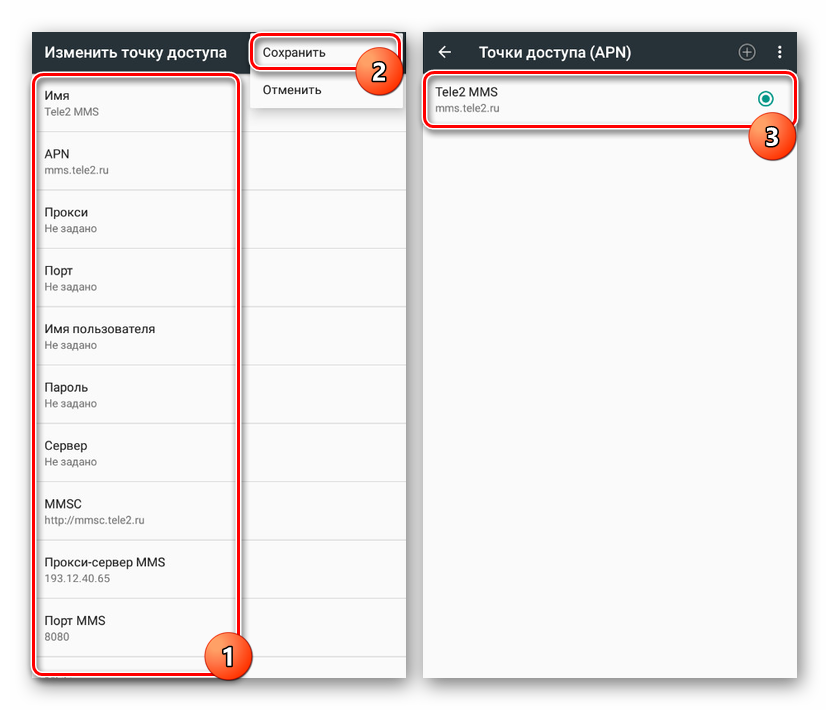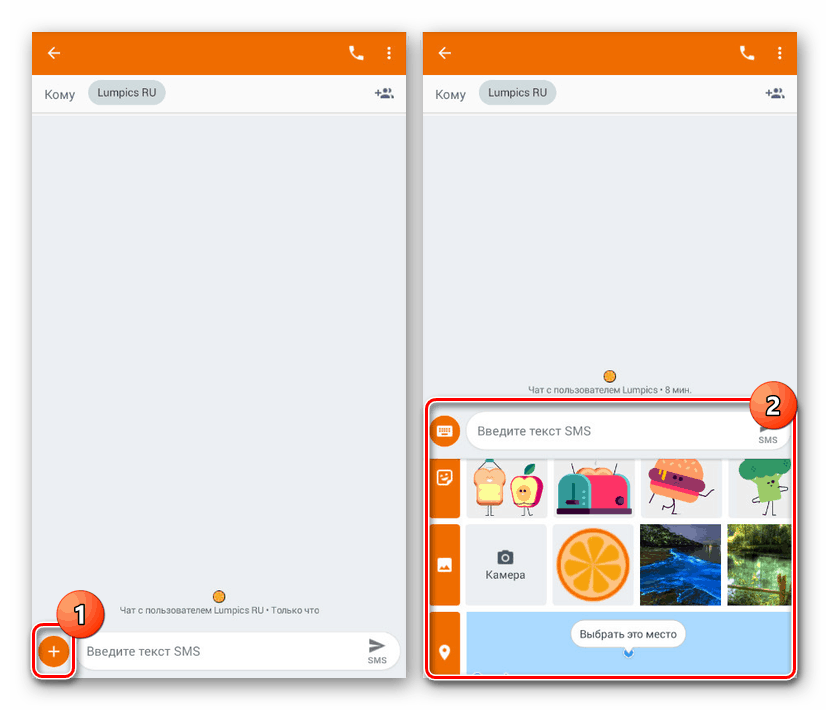إعداد وإرسال رسائل الوسائط المتعددة من الهاتف إلى Android
على الرغم من التوزيع الواسع للمراسلة الفورية المجانية للاتصال ، ما زال مستخدمو Android يستخدمون بشكل فعال الوسائل القياسية لإرسال الرسائل القصيرة. من خلال مساعدتهم ، يمكنك إنشاء وإرسال رسائل نصية ليس فقط ، ولكن أيضًا رسائل الوسائط المتعددة (MMS). ستتم مناقشة إعدادات الجهاز الصحيحة وإجراءات الإرسال لاحقًا في المقالة.
العمل مع MMS على Android
يمكن تقسيم إجراء إرسال رسائل الوسائط المتعددة إلى خطوتين ، تتكون في إعداد الهاتف وإنشاء رسالة وسائط متعددة. يرجى ملاحظة أنه حتى مع الإعدادات الصحيحة ، وبالنظر إلى كل جانب ندعوه ، فإن بعض الهواتف لا تدعم MMS.
الخطوة 1: إعداد MMS
قبل متابعة إرسال رسائل الوسائط المتعددة ، يجب عليك أولاً التحقق من الإعدادات وإضافتها يدويًا وفقًا لميزات المشغل. على سبيل المثال ، سنقدم أربعة خيارات رئيسية فقط ، بينما يلزم توفير معلمات فريدة من نوعها لأي مورد لخدمات الاتصالات الخلوية. بالإضافة إلى ذلك ، لا تنس توصيل خطة التعريفة بدعم MMS.
- كل مشغل عند تنشيط بطاقة SIM ، كما هو الحال مع الإنترنت عبر الهاتف المحمول ، يجب إضافة إعدادات MMS تلقائيًا. إذا لم يحدث هذا ولم يتم إرسال رسائل الوسائط المتعددة ، فحاول طلب الإعدادات التلقائية:
- Tele2 - اتصل بالرقم 679 ؛
- MegaFon - إرسال الرسائل القصيرة مع الرقم "3" إلى الرقم 5049 ؛
- MTS - أرسل رسالة بكلمة "MMS" إلى الرقم 1234 ؛
- الخط المباشر - اتصل بالرقم 06503 أو استخدم أمر USSD "* 110 * 181 #" .
- إذا كنت تواجه مشكلات في إعدادات MMS التلقائية ، فيمكنك إضافتها يدويًا في إعدادات النظام بجهاز Android. افتح قسم "الإعدادات" ، في "الشبكات اللاسلكية" ، انقر فوق "المزيد" وانتقل إلى صفحة "شبكات المحمول" .
- إذا لزم الأمر ، حدد بطاقة SIM المستخدمة وانقر فوق "نقاط الوصول" . إذا كانت هناك إعدادات MMS هنا ، ولكن إذا لم يعمل الإرسال ، فاحذفها وانقر على "+" في اللوحة العلوية.
- في نافذة "تغيير نقطة الوصول" ، يجب إدخال البيانات الواردة أدناه ، وفقًا للمشغل المستخدم. بعد ذلك ، انقر فوق النقاط الثلاثة الموجودة في زاوية الشاشة ، واختر "حفظ" ، ثم عد إلى علامة الإعدادات بجانب الخيار الذي أنشأته للتو.
![إنشاء إعدادات MMS جديدة على Android]()
TELE2:
- "الاسم" - "Tele2 MMS" ؛
- "APN" - "mms.tele2.ru" ؛
- MMSC - http://mmsc.tele2.ru ؛
- MMS Proxy - "193.12.40.65" ؛
- "منفذ MMS" - "8080" .
MegaFon:
- "الاسم" - "MegaFon MMS" أو أي ؛
- "APN" - "رسائل الوسائط المتعددة" ؛
- "اسم المستخدم" و "كلمة المرور" - "gdata" ؛
- MMSC - "http://mmsc: 8002" ؛
- MMS Proxy - 10.10.10.10 ؛
- "MMS Port" - "8080" ؛
- "مركز عملائي" - "250" ؛
- "MNC" - "02" .
MTS:
- "الاسم" - "MTS Center MMS" ؛
- "APN" - "mms.mts.ru" ؛
- "اسم المستخدم" و "كلمة المرور" - "mts" ؛
- MMSC - http://mmsc ؛
- MMS Proxy - 192.168.192.192 ؛
- "MMS Port" - "8080" ؛
- "اكتب APN" - "رسائل الوسائط المتعددة" .
الخط المباشر:
- "الاسم" - "الخط المباشر MMS" ؛
- "APN" - "mms.beeline.ru" ؛
- "اسم المستخدم" و "كلمة المرور" - "الخط المباشر" ؛
- MMSC - http://mmsc ؛
- MMS Proxy - 192.168.094.023 ؛
- "MMS Port" - "8080" ؛
- "نوع المصادقة" - "PAP" ؛
- "اكتب APN" - "رسائل الوسائط المتعددة" .
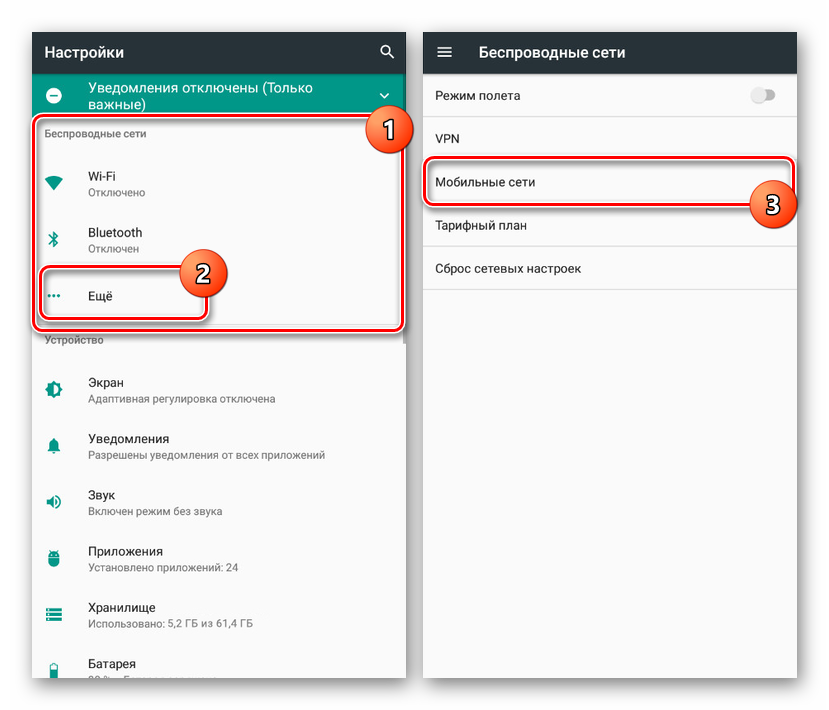
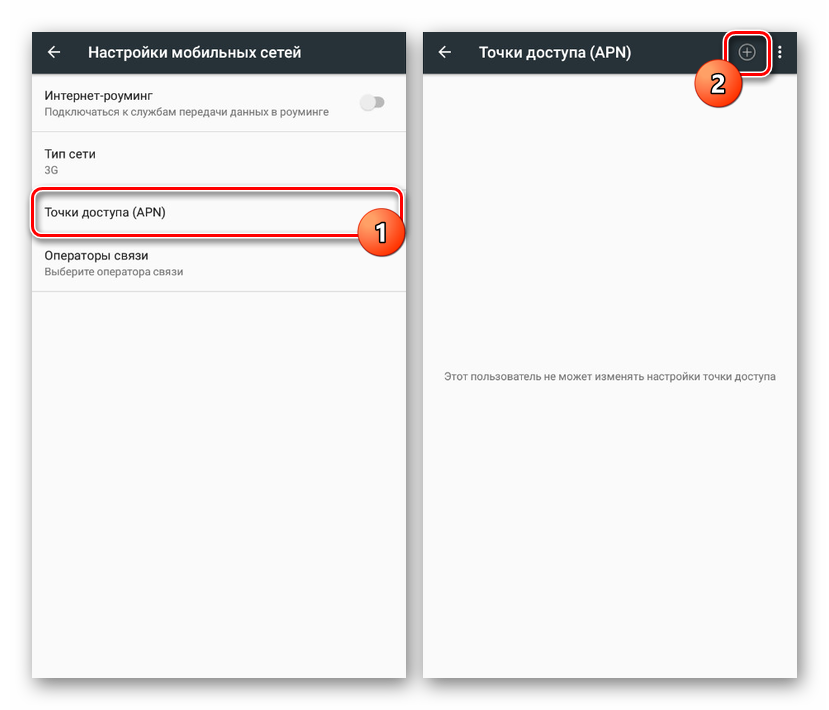
تتيح لك المعلمات المسماة إعداد جهاز Android لإرسال رسائل الوسائط المتعددة. ومع ذلك ، بسبب عدم تشغيل الإعدادات في بعض المواقف ، قد تكون هناك حاجة إلى نهج فردي. مع هذا ، يرجى الاتصال بنا في التعليقات أو الدعم الفني للمشغل المستخدم.
الخطوة 2: إرسال رسائل الوسائط المتعددة
لبدء إرسال رسائل وسائط متعددة ، بالإضافة إلى الإعدادات الموصوفة مسبقًا واتصال تعريفة مناسبة ، لا يوجد شيء آخر مطلوب. الاستثناء الوحيد هو ربما تطبيق المراسلة المريح ، والذي يجب تثبيته مسبقًا على الهاتف الذكي. سيكون من الممكن إجراء عملية نقل لكل مستخدم في وقت واحد ، وإلى عدة مستخدمين ، حتى إذا لم يكن لدى المستلم القدرة على قراءة رسائل الوسائط المتعددة.
- قم بتشغيل تطبيق "الرسائل" وانقر على أيقونة "رسالة جديدة" مع الصورة "+" في الركن الأيمن السفلي من الشاشة. اعتمادًا على النظام الأساسي ، قد يتغير التوقيع إلى "بدء الدردشة" .
- في مربع النص "إلى" ، أدخل اسم المستلم أو هاتفه أو بريده. يمكنك أيضًا تحديد جهة اتصال على الهاتف الذكي من التطبيق المقابل. في هذه الحالة ، من خلال النقر على زر "بدء الدردشة الجماعية" ، يمكنك إضافة العديد من المستخدمين في وقت واحد.
- بالنقر مرة واحدة على كتلة "إدخال نص SMS" ، يمكنك إنشاء رسالة عادية.
- لتحويل الرسائل القصيرة إلى رسائل الوسائط المتعددة ، انقر على أيقونة "+" في الركن الأيسر السفلي من الشاشة بجانب حقل النص. من الخيارات المعروضة ، حدد أي عنصر وسائط متعددة ، سواء كان مبتسمًا أو رسمًا متحركًا أو صورة من معرض أو موقع على الخريطة.
![تحويل الرسالة إلى MMS على Android]()
بعد إضافة ملف واحد أو عدة ملفات ، ستراها في مربع إنشاء الرسائل أعلى حقل النص ويمكنك حذفها عند الضرورة. في الوقت نفسه ، سيتم تغيير التوقيع الموجود تحت زر الإرسال إلى "MMS" .
- إنهاء التحرير واضغط على الزر المحدد للنقل. بعد ذلك ، سيبدأ إجراء الإرسال ، وسيتم تسليم الرسالة إلى المستلم المحدد مع جميع بيانات الوسائط المتعددة.
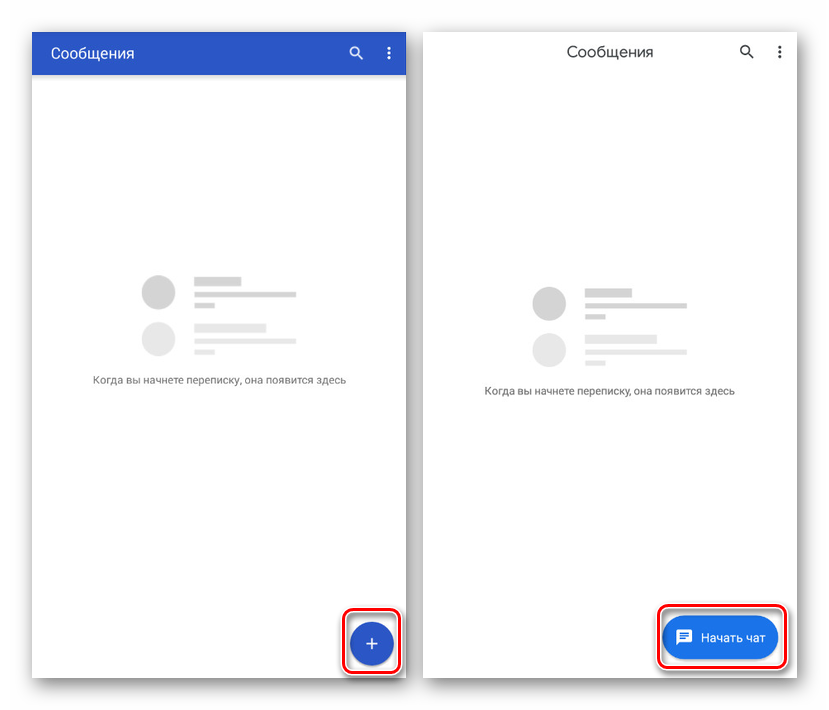
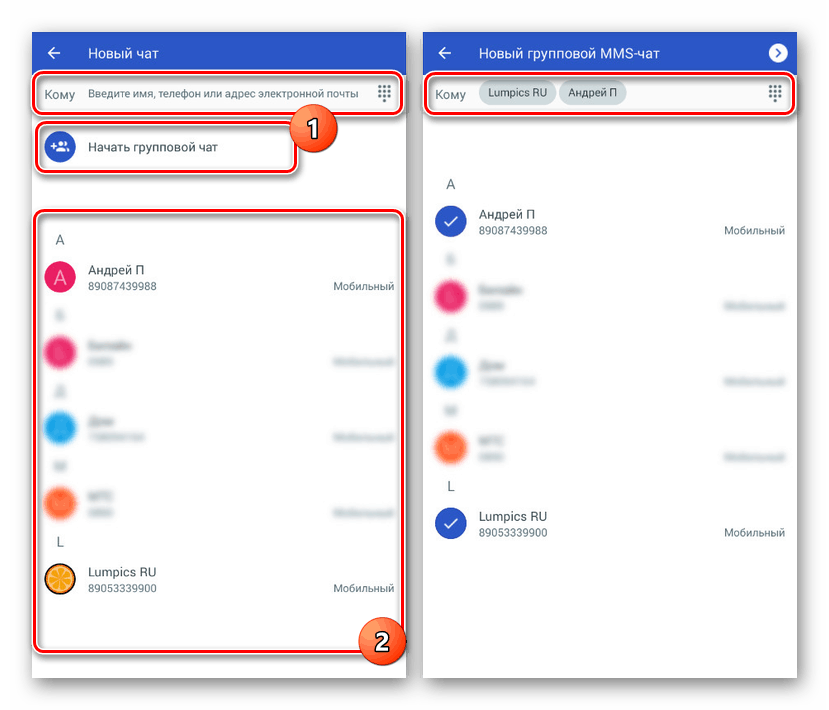

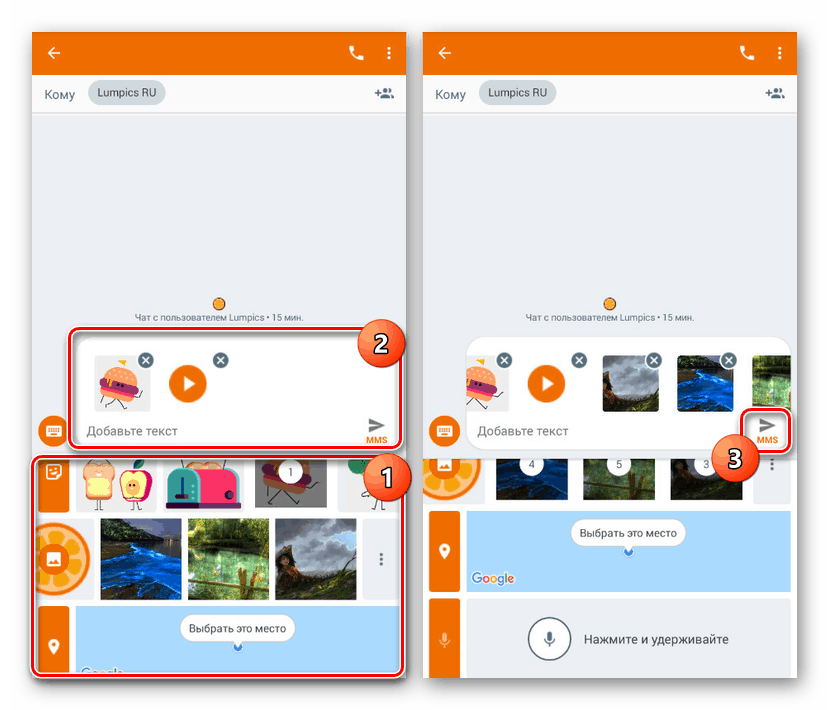
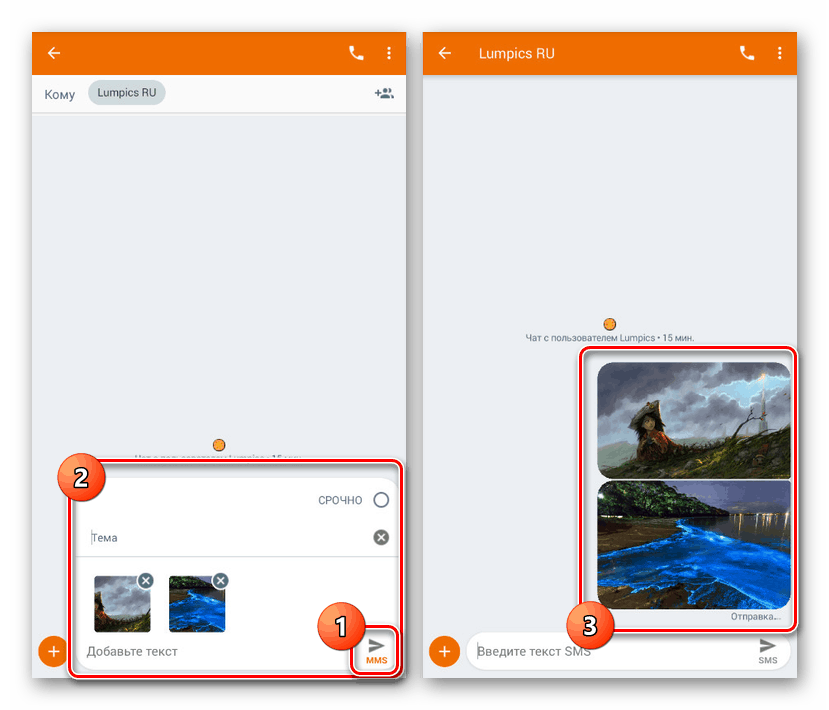
لقد فكرنا في الطريقة الأكثر إمكانية الوصول إليها وفي الوقت نفسه القياسية التي يمكنك استخدامها على أي هاتف باستخدام بطاقة SIM. ومع ذلك ، حتى لو أخذنا في الاعتبار بساطة الإجراء الموصوف ، فإن MMS أدنى بكثير من معظم برامج المراسلة الفورية ، والتي توفر افتراضيًا مجموعة ميزات مشابهة ، ولكنها حرة تمامًا وممتدة.